Буйство красок в Фотошоп
Буйство красок в Фотошоп
Сложность урока: Средний
Сегодня мы представляем ещё один урок по фотоманипуляции. Как обычно, мы будем работать с программой Adobe Photoshop для создания нашего изображения. В этом уроке я применю красочный эффект с брызгами красок к изображению красивой молодой девушки.
Данный урок лёгок в исполнении и не займет много вашего времени. Если вы новичок в дизайнерской области, то я настоятельно рекомендую вам пошагово выполнять урок, просто потому, что вы узнаете много техник для создания манипуляции, такие как добавление элементов, настройка тона, творческие штрихи, а также некоторые другие техники. Надеюсь, вам понравится этот урок.
Итоговый результат

Исходные материалы:
Создание Основы
Прежде всего, я вырезал модель с помощью инструментов выделения.

Я выбрал сплошной чёрный оттенок в качестве заднего фона.

Расположите модель на задний фон.

Добавляем элементы
Я выбрал попугая на стоковом ресурсе и удалил задний фон.

Я выбрал инструмент Ластик  (Erase Tool) и удалил деревянную подставку.
(Erase Tool) и удалил деревянную подставку.

Я покажу небольшой трюк. Я расположил попугая на поднятой руке танцовщицы, т.к. это самое лучшее место, где мог быть попугай.

Красочные Брызги
Я использовал изображения брызг для создания эффекта красочных брызг на попугае.
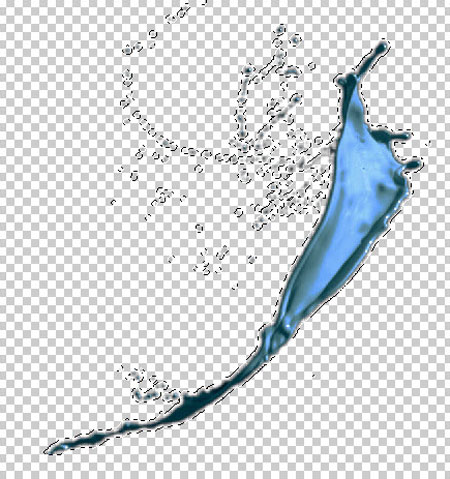
Я разместил красочные брызги за попугаем и выбрал следующий цветовой оттенок. Я выбрал этот цветовой оттенок из грудки попугая, но как насчёт лишних участков брызг, которые нам мешают и которые мешают всей сцене? Ответ лежит в следующем скриншоте.
Примечание переводчика: # цветового оттенка указан на скриншоте ниже, для той области, где вы хотите совместить брызги с грудкой попугая. Используем этот цветовой оттенок для участка между попугаем и рукой модели.

Я создал новый слой CTRL+SHIFT+N. Новый слой будет являться корректирующим для красочных брызг.
Примечание переводчика: автор ниже слоя с попугаем и поверх слоя с брызгами, т.к. первый слой с брызгами был размещён позади попугая, создаёт новый слой в качестве обтравочной маски и на обтравочной маске автор красит брызги соответствующими цветовыми оттенками.
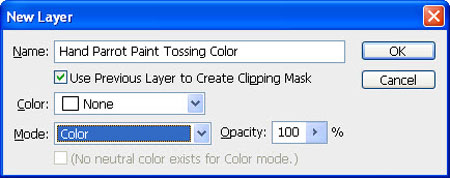
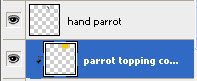
Я выбрал инструмент Ластик  (Eraser Tool) и установил параметры. Мы использовали одни и те же настройки при создании этой манипуляции. Выберите слой с красочными брызгами и удалите лишние участки красочных брызг.
(Eraser Tool) и установил параметры. Мы использовали одни и те же настройки при создании этой манипуляции. Выберите слой с красочными брызгами и удалите лишние участки красочных брызг.
Примечание переводчика: лишние участки брызг автор удаляет со слоя с брызгами. Вы можете к слою с брызгами применить слой- маску и на слой – маске скрыть лишние или нежелательные участки брызг.
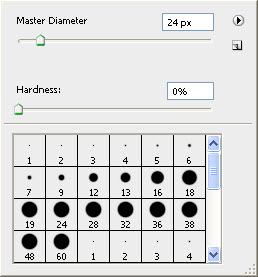
Я применил ещё одно изображение с брызгами к попугаю и повторил ту же самую операцию.

Далее, я применил ещё одно изображение с брызгами возле шеи танцовщицы. На этот раз я создал новый слой в качестве обтравочной маски и залил цветовым оттенком, который указан на скриншоте, а затем удалил лишние участки брызг.

Далее, я использовал другое изображение с брызгами возле ног танцовщицы, создал новый слой и залил на новом слое цветовым оттенком, который указан на скриншоте, а затем удалил лишние участки брызг.

Далее, я применил ещё одно изображение с брызгами возле ног, я хотел создать эффект стекающих капель и далее повторил те же шаги, что и для предыдущих изображений с брызгами.

Далее, я создал удивительное платье с эффектом брызг, для этого я использовал ещё одно изображение с брызгами, которое подходит к платью танцовщицы, выбрал цветовой оттенок, на новом слое залил цветовым оттенком, который указан на скриншоте и удалил лишнюю часть брызг.

Для правой части платья, я использовал другое изображение брызг, далее я повторил вышеуказанные шаги.

Я добавил ещё одного цветного попугая, чтобы сделать нашу работу более интересной и красочной. Отрегулировал Яркость / Контрастность (Brightness/Contrast) через меню Изображение – Коррекция – Яркость / Контрастность (Image>Adjustment>Brightness/Contrast).
Завершающие Штрихи
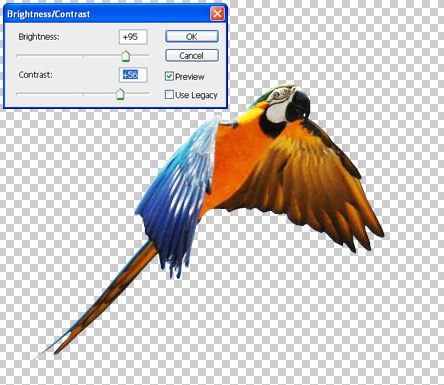
Я поместил попугая на наше изображение, выглядит великолепно.

Далее, я использовал ещё одно изображение с брызгами для хвоста попугая, далее я применил трансформацию и проделал те же самые шаги, которые проделывал ранее.

Я добавил яркий свет в нижней части танцовщицы с помощью инструмента Кисть  (Brush Tool) и выставил цвет на чисто белый, создал новый слой и на новом слое нарисовал кистью свечение.
(Brush Tool) и выставил цвет на чисто белый, создал новый слой и на новом слое нарисовал кистью свечение.
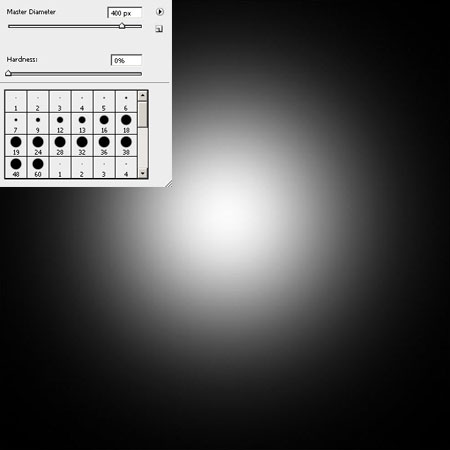
Далее, я применил трансформацию к слою со свечением.

Далее, я использовал стоковое изображение банки с краской и удалил задний фон.

Далее, я выделил участки с подтёками краски, чтобы залить их цветовыми оттенками, которые указаны на скриншоте, мы это делаем для того, чтобы придать больше реалистичности. Для подтёков краски на жестяной банке, я использовал три цветовых оттенка. Вы можете увидеть результат на скриншоте для большей ясности.

Далее, я применил небольшую тень к банке с краской.
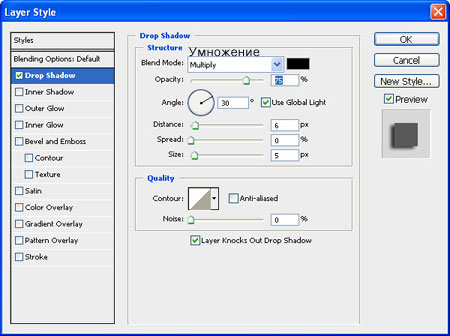
Далее, в нижней части банки, я применил инструмент Затемнитель  (Burn Tool). Банка готова, чтобы мы могли перенести её на наш документ.
(Burn Tool). Банка готова, чтобы мы могли перенести её на наш документ.
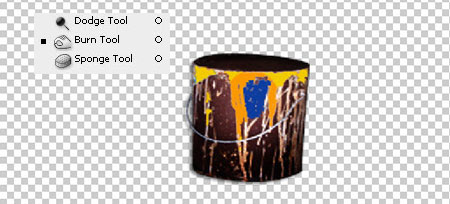
Далее, я разместил банку с краской в нижней части изображения и применил трансформацию.


Автор: waseem
Источник: www.designzzz.com
Комментарии 98
Краски из хвоста попугая особенно были интересны. Но кроме шуток - уроки отличные.
Вот
лампочка
это я
вот как-то так...спасибо!
За урок спасибо!!! Вот что у меня получилось...
Спасибо.
Спасибо за простой и красивый урок!
Спасибо!
вот мой вариант) качество при загрузке стало хуже...увы
урок отличный...буду еще делать работы по этому уроку...
спасибо за перевод
Супер урок, позже повторю, только со своей фоткой :)
Спасибо!
Спасибо за урок!
Классный урок! Спасибо! Простор для фантазии огромен.
У меня получился молочно-шоколадный микс.
Спасибо за красочный и яркий урок!
Хотелось сделать ярко и сочно.Спасибо за интересный урок.
Спасибо большое :)
Спасибо, очень интересный урок. Получился такой вариант.
Спасибо за урок!
Ребят, объясните пожалуйста, как менять цвет красок? Никак не могу понять(((
Администратор
Вопросы по уроку задавайте на форуме. В конце каждого урока есть ссылка "Задать вопрос на форуме".
спасибо за урок
Спасибо! Красивый урок!
Спасибо за урок.
Красивый урок!
Спасибо большое
Спасибо за красочное настроение!! Урок очень понравился!
Спасибо за яркий урок!
Только как цвет красок не понятно как менять,сделала по-своему
спасибо за урок! :)))
Вот моя работа